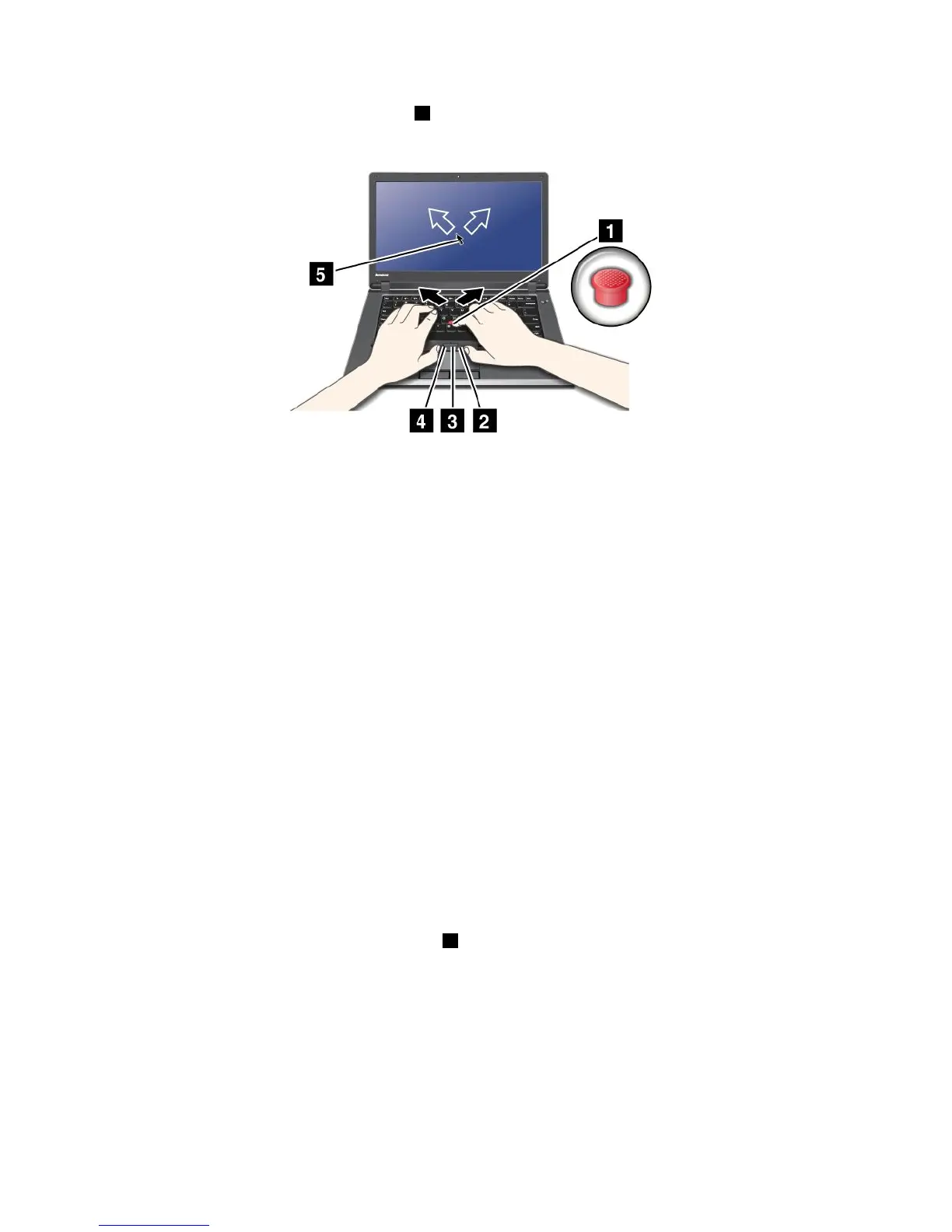çubuğuolarakbilinenTrackPointortadüğmesi3,pencerekenarındakigrakkaydırmaçubuğunukullanmaya
gerekkalmadan,Websayfalarınıveyabelgeleriherhangibiryöndekaydırmanızısağlar.
Not:Bilgisayarınızınklavyesi,yukarıdakişekildenbirazfarklıolabilir.
TrackPointişaretlemeaygıtınayabancıysanız,buyönergelerbaşlamanızayardımcıolacaktır:
1.Elleriniziyazmakonumundayerleştirinveişaretlemeçubuğuna,işaretçiyitaşımakistediğinizyöndeişaret
parmağınızlaveyaortaparmağınızlahafçebasın.
İşaretçiyitaşımakiçinşunlarıyapın;yukarıtaşımakiçinişaretlemeçubuğunukendinizdenileridoğru,
aşağıtaşımakiçinkendinizedoğruyadayanlarataşımakiçinbiryanayadadiğeryanabastırın.
Not:İşaretçisürüklenebilir.Bubirarızadeğildir.TrackPointişaretlemeaygıtınıbirkaçsaniye
kullanmazsanız,işaretçininhareketidurur.
2.Yazılımınızıngerektirdiğişekildeseçmekvesürüklemekiçinbaşparmağınızlasolveyasağtıklatma
düğmesinebasınveTrackPointişaretlemeçubuğunuhareketettirin.
TrackPointişaretlemeaygıtınınözelleştirilmesi
TrackPointişaretlemeaygıtınıvedüğmeleriniaşağıdakigibiözelleştirebilirsiniz:
•Solvesağdüğmelerinişlevleriarasındageçişyapın.
•TrackPointişaretlemeaygıtınınduyarlılığınıdeğiştirin.
•Büyütecietkinleştirin.
•TrackPointkaydırmaişlevinietkinleştirin.
•TrackPointKaydırmaİpuçlarınıetkinleştirin.
Başlığındeğiştirilmesi
TrackPointişaretlemeçubuğununucundakibaşlık1çıkarılabilir.Başlığı,çizimdegösterildiğigibi
değiştirebilirsiniz.
32KullanmaKılavuzu
